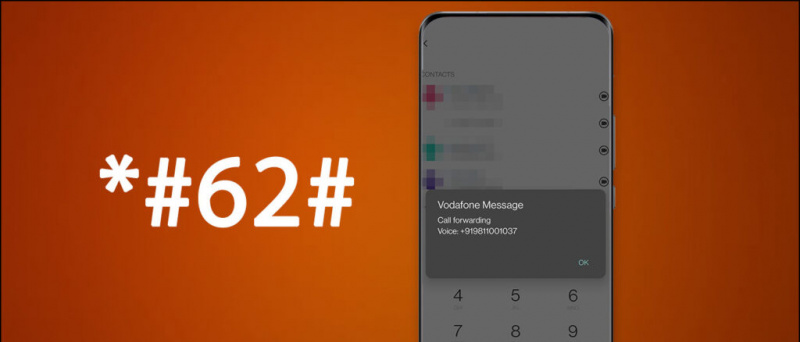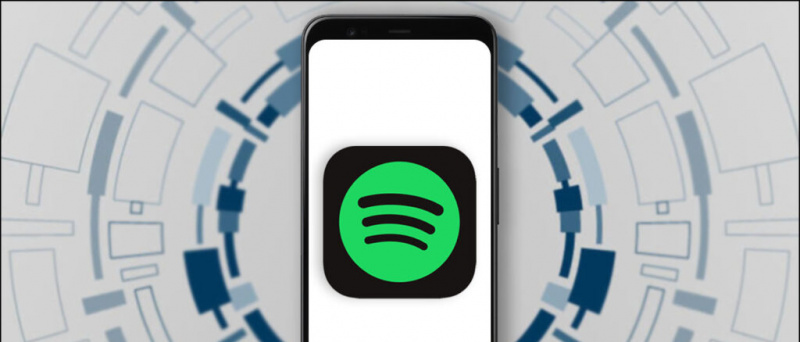Google ha lanzado la primera Vista previa para desarrolladores de Android P con muchas adiciones y mejoras que estábamos buscando desde el lanzamiento de Android 8.0 Oreo. La última versión de Android fue genial, pero la interfaz de usuario parece un poco plana e incolora. Esta vez, en Android P Developer Preview, Google ha agregado más colores en todas partes en el menú de configuración rápida, el panel de notificaciones y la página de configuración principal.
Si desea saber más sobre las características de Android P, entonces ven aquí y asegúrese de seguirnos en las redes sociales y estar atento a nuestro sitio web.
![]()
Aquí le diremos cómo puede instalar la primera Vista previa para desarrolladores de Android P en su teléfono inteligente Pixel ahora mismo. Google ha lanzado Android P Developer Preview solo para dispositivos Pixel, y finalmente se descartaron los teléfonos Nexus. Si posee un teléfono inteligente Pixel (de cualquier generación) y desea instalar Android P Developer Preview, comencemos.
Precauciones
- Está a punto de instalar un firmware que se encuentra en sus primeras etapas, esto significa que su teléfono inteligente podría funcionar mal.
- La instalación de Android P Developer Preview eliminará todos sus datos del teléfono inteligente, así que asegúrese de crear una copia de seguridad de todos sus datos importantes.
Pasos para instalar Android P Developer Preview en teléfonos inteligentes Pixel
- Prepara tu teléfono inteligente Pixel, ve a Configuración> Acerca del dispositivo> toque en Número de compilación siete veces.
- Vuelve a la página de configuración y ve a Opciones de desarrollador y habilitar depuración de USB opción.
- Descargue el archivo zip de Android P Developer Preview de aquí - asegúrese de descargar el archivo de acuerdo con su variante de Pixel.
- Ahora, extraiga el archivo zip y conecte su teléfono inteligente a la PC, y permitir modificaciones a través de ADB.
- Abra el extraído Vista previa para desarrolladores de Android P carpeta y ejecute el flash-all.bat expediente.
- Espere hasta que finalice el proceso de instalación y su teléfono se reiniciará automáticamente con el Android P.
Conclusión
Le recomendamos que no instale esta Vista previa para desarrolladores de Android P en su teléfono inteligente principal porque es posible que aún no sea estable y que su teléfono no funcione correctamente. Además, si desea desinstalar la vista previa, debe actualizar la versión anterior de Android manualmente. O puede esperar algún tiempo, hasta que Google comience a implementar actualizaciones OTA para Android P Beta.
Comentarios de Facebook